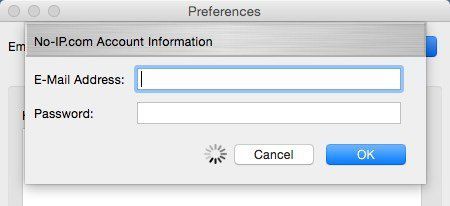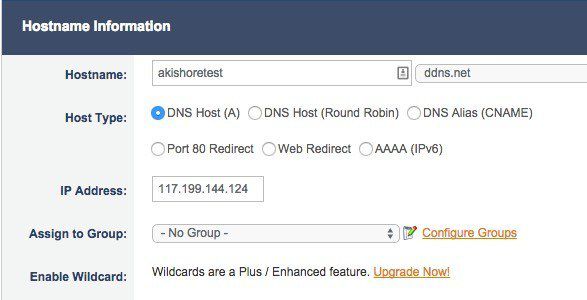¿Qué es el DNS Dinámicousted puede preguntar? Básicamente, dynamic DNS es un servicio proporcionado por terceros proveedores, por la cual un cambio constante de dirección IP dada por un ISP, se actualiza periódicamente y se asocia con un nombre dado por la empresa. Si usted tiene una conexión de Internet banda ancha en el hogar, usted más que probable que tenga una dirección IP dinámica.
Una dirección IP dinámica cambia cada tan a menudo, como en comparación con una dirección IP estática, la cual nunca cambia. Normalmente, un cambio de dirección IP no causa ningún problema, hasta que intenta conectarse a un dispositivo local desde fuera de tu red doméstica. Con un cambio constante de dirección IP, usted puede ser capaz de conectar un par de veces, pero no después de la dirección IP actualizaciones.
¿por qué iba a encontrar a su ordenador en Internet en el primer lugar? Bueno, hay varias razones por qué desea saber su dirección IP dinámica:
1.Conectarse a su ordenador a través de Conexión a Escritorio Remoto y acceder a sus archivos
2.Stream de audio y vídeo de su home media server a cualquier ubicación en el mundo
3. Ver y control de una cámara IP desde cualquier lugar
Hay muchas más razones por las que podría ser útil conocer su dirección IP. Así que ¿por qué no todo el mundo tiene una dirección IP estática? Bien, básicamente es mucho más barato para los Isp para mantener la rotación de direcciones IP a sus clientes. Si desea una dirección IP estática, usted tendrá que pagar un extra cargo mensual y la mayoría de los Isp no se las ofrecen a los clientes residenciales.
Dynamic DNS
Que es donde DNS dinámico entra en juego. El uso de este servicio, que, teóricamente, puede crear una dirección IP estática para el ordenador de tu casa. He aquí cómo funciona. Cuando usted visita cualquier sitio web en el Internet, usted puede introducir la dirección IP o puede introducir el nombre del dominio, como www.online-tech-tips.com. Hay servidores DNS de todo el mundo que mantienen un registro de los nombres que corresponden a direcciones IP numéricas.
Cuando usted visita un sitio web, el equipo primero busca la dirección IP de un servidor DNS y, a continuación, pide al sitio. Esto es grande para los servidores que tienen direcciones IP estáticas que nunca cambian, pero no es muy adecuado para los servidores que están en la casa de conexiones de banda ancha. Esto significa que el servidor está en constante “movimiento” en Internet y se mete hasta el uno-a-uno entre los nombres de dominio y direcciones IP.
La solución para la configuración de DNS dinámico, mediante el cual un servidor de terceros, realiza un seguimiento de lo que su dirección IP actual y que da este tipo de información cuando usted escriba su nombre de dominio único. De esta manera, usted puede dar su dirección IP dinámica virtual una dirección IP estática. Cuando se conecta a su ordenador, se escribe el nombre de dominio o ping al nombre de dominio para encontrar la dirección IP actual.
Los nombres de dominio son siempre los subdominios de la compañía que usted está configurando una cuenta con. Por ejemplo, un proveedor de servicios de DNS dinámico es no-ip.com. Así que cuando usted se registra y crear un nombre de host, acabaría buscando algo como aseemkishore.no-ip.com. La primera parte es lo que usted desee, siempre y cuando alguien ya se ha dicho.
con el fin De determinar su dirección IP actual, todos estos servicios en una de dos maneras: o bien instalar una pieza de software en su ordenador que se actualiza constantemente, sus servidores o configurar el servicio en tu router, si es compatible. Un montón de nuevos routers tienen los proveedores de DNS dinámico como DynDNS integrados, de modo que usted puede tener el router automáticamente la actualización de la dirección IP para el proveedor de DNS dinámico cuando los cambios.
Cómo configurar el DNS Dinámico
Uno de los mejores proveedores de DNS dinámico
DynDNS, pero recientemente han quitado todos sus planes libres en 2014. Es sólo $25 al año para su acceso remoto plan, que es bastante barato para las características que usted consigue, pero aún no es libre!
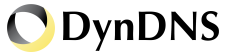
Si usted realmente va a conectarse de forma remota a un montón de diferentes partes del mundo y quiere algo muy fiable, DynDNS es definitivamente vale la pena pagar.
sin Embargo, hay varias opciones que hacen un trabajo bastante bueno y funciona muy bien para la mayoría de la gente. Voy a escribir sobre mi favorita, que es no-ip.com. También voy a mencionar un par de más en la parte inferior del post.
no-ip
El gratuito de DNS dinámico proporcionada por
no-ipincluye hasta 3 nombres de host, soporte de correo electrónico, actualizaciones dinámicas de DNS (obviamente) y la dirección URL y el Puerto 80 redirecciones. Tener varios nombres de host es una buena característica, en caso de tener varios dispositivos de acceso de forma remota y desea un nombre de equipo diferente para cada dispositivo. Los dispositivos también pueden tener diferentes ubicaciones, por lo que puede utilizar un nombre de host para conectarse a una computadora en su casa y otro para conectar a un ordenador en el trabajo.
Para empezar, haga clic en el botón registrarse Ahora y crear su cuenta. Se le preguntará por un nombre de host y usted puede escribir o elegir a crear más tarde.
recibirás un email de confirmación y una vez que inicie sesión en el sitio, usted será llevado al área de miembros y una ventana emergente aparecerá con los pasos que tiene que tomar a continuación.
La próxima cosa a hacer es descargar el cliente de actualización, ya que es la herramienta que será una constante actualización de los no-ip y los servidores con su actual dirección IP dinámica.
Si la ventana emergente no aparece al inicio de sesión, usted puede simplemente haga clic en
Actualización Dinámica de Clienteen el menú de la izquierda. Se determinará automáticamente su sistema operativo y de mostrar la correcta descarga para Mac, Windows, etc.
Después de ejecutarlo, tendrás que iniciar sesión con tu no-ip credenciales como se muestra a continuación.
una Vez que usted hace esto, usted obtendrá un mensaje acerca de seleccione un host. Va a la lista de los nombres de host que ha creado, así que simplemente marque la casilla junto a la opción que quieras.
La única otra cosa que me gustaría sugerir es hacer clic en la
Daemony haciendo clic en la ficha
Iniciobotón y también la comprobación de la
Lanzamiento del Demonio en el Inicio del Sistemacuadro. Si usted hace esto, usted no tendrá que ejecutar el cliente del programa de actualización en absoluto, ya que habrá este fondo de la aplicación que va a hacer la actualización automáticamente.
Si usted no comienza el Demonio, usted necesita para mantener el programa actualizado funcionando todo el tiempo. Sólo sentarse en su escritorio y le dirá el estado actual.
también puede hacer clic en el
Configuraciónficha y marque la casilla para iniciar la actualización del programa al iniciar la sesión. Sin embargo, he encontrado que es mucho más cómodo de usar sólo el demonio y no preocuparse por la actualización de la aplicación en todo.
ahora Usted debería ser capaz de simplemente ping al nombre de host (akishore.ddns.net en mi caso) y obtener la correcta dirección IP dinámica. También puede agregar más nombres de host haciendo clic en el
Agregar un Hostbotón desde el área de miembros.
Por defecto, el primer nombre de host creó utiliza el
DNS Host (a)para la
Tipo de Host. Esto va a ser bastante parecido a lo que el 99% de los usuarios van a utilizar. Si pasa el ratón sobre los signos de interrogación junto a la configuración, obtendrá información más detallada sobre cada una de las opciones.
Si usted está ejecutando un servidor web y su ISP le ha bloqueado el tráfico entrante en el puerto 80, en la que muchos de los proveedores de internet, entonces usted puede seleccionar el Puerto 80 de Redirección. Básicamente ejecutar el servidor web en un puerto diferente y, a continuación, especifique el número de puerto en el no-ip y la configuración. El usuario no tiene que escribir el número de puerto en la URL para conectar con el servidor web.
Web Directosimplemente redirigir al usuario a cualquier dirección URL que desee. Esta opción no puede utilizarse para las conexiones remotas, obviamente, ya que sólo redireccionar a otra URL.
Omitir todo lo demás en la página y haga clic en
Agregar Host. Ahora puede descargar el software de cliente en otra máquina y elegir el nuevo nombre de host para esa instancia en particular de la actualización del programa.
tenga en cuenta que sólo han completado un paso en la configuración del acceso remoto a un dispositivo en su red local. Ahora tienes que reenviar los puertos adecuados en el router para la adecuada dispositivos en su red. Por suerte, ya he escrito extensamente sobre
reenvío de puertosy cómo se puede configurar en el router.
Eso es todo. Una vez que usted ha dinámica de DNS y la configuración de reenvío de puerto, usted puede usar su nuevo nombre de host con un número de puerto (
akishore.ddns.net:3389) para conectar a un ordenador o a una webcam o cualquier otra cosa.
Como he dicho antes, no-ip no es la única opción para DNS dinámico. Aquí hay un par más que tienen buenas críticas.
https://duckdns.org/install.jsp
http://www.changeip.com/services/free-dynamic-dns/
El proceso después de la configuración de DNS dinámico puede ser un poco complicado, así que si usted tiene alguna pregunta, siéntase libre de publicar un comentario. ¡A disfrutar!